
Sie haben eine sehr lange Liste von Elementen in Word erstellt und müssen nun die Reihenfolge umkehren. Verschieben Sie jedes Element manuell? Zum Glück nein. Wir zeigen Ihnen einen Trick zum Umkehren einer Liste in Word, die mit nummerierten Listen und Listen mit Aufzählungszeichen funktioniert.
Wenn wir über das Umkehren einer Liste sprechen, meinen wir, dass das letzte Element das erste, das vorletzte Element das zweite usw. wird. In unserem Beispiel verwenden wir die kurze Liste der im obigen Bild gezeigten Elemente. Es ist wahrscheinlich genauso einfach, die oben gezeigte Liste manuell neu anzuordnen oder neu einzugeben, aber dieser Trick funktioniert mit Listen beliebiger Länge - unsere Liste mit vier Elementen ist nur ein einfaches Beispiel. Wenn Sie eine Liste mit zehn oder sogar Hunderten von Elementen haben, ist dies eine enorme Zeitersparnis.
So kehren Sie eine nummerierte Liste um
Um eine nummerierte Liste in Word umzukehren, wählen Sie die Liste in Ihrem Word-Dokument aus und drücken Sie Strg + C, um sie zu kopieren.
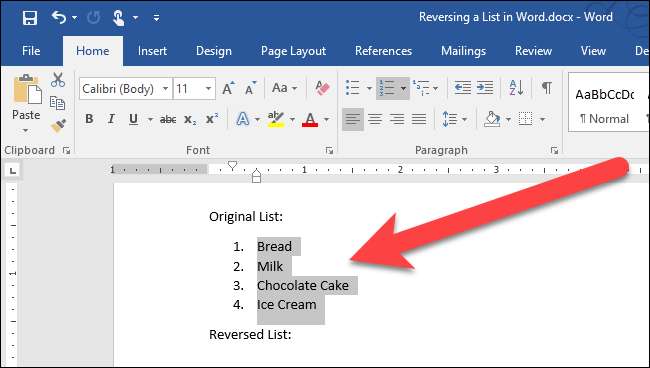
Platzieren Sie den Cursor in der Word-Datei, in der Sie Ihre neu geordnete Liste platzieren möchten, klicken Sie auf den Abwärtspfeil auf der Schaltfläche „Einfügen“ und wählen Sie „Spezial einfügen“ aus dem Dropdown-Menü.
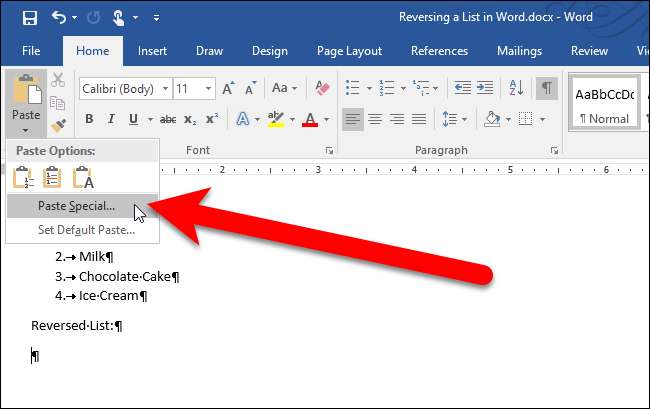
Wählen Sie im Dialogfeld "Inhalte einfügen" im Feld "Als" die Option "Unformatierter Text" aus und klicken Sie auf "OK".
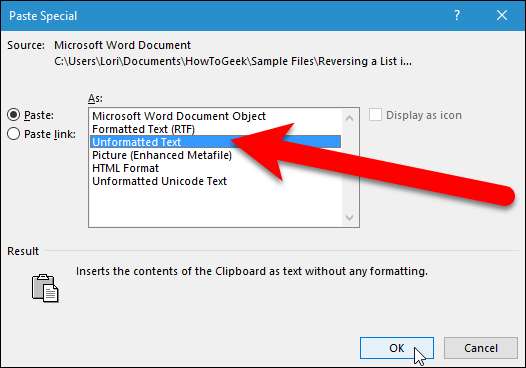
Der Text wird ohne Formatierung in das Dokument eingefügt, sodass die Liste keine nummerierte Liste mehr ist. Die Zahlen sind nur Text und jede Zahl und jedes Element ist durch eine Registerkarte getrennt. (Wir vorübergehend Nicht druckbare Zeichen aktiviert So können Sie die Tabulatorzeichen (rechte Pfeile) zwischen den Zahlen und den Elementen im Bild unten sehen.)
Jetzt konvertieren wir diese Liste in eine Tabelle, damit wir sie sortieren können. Wählen Sie also den gerade eingefügten Text aus und klicken Sie auf die Registerkarte "Einfügen".
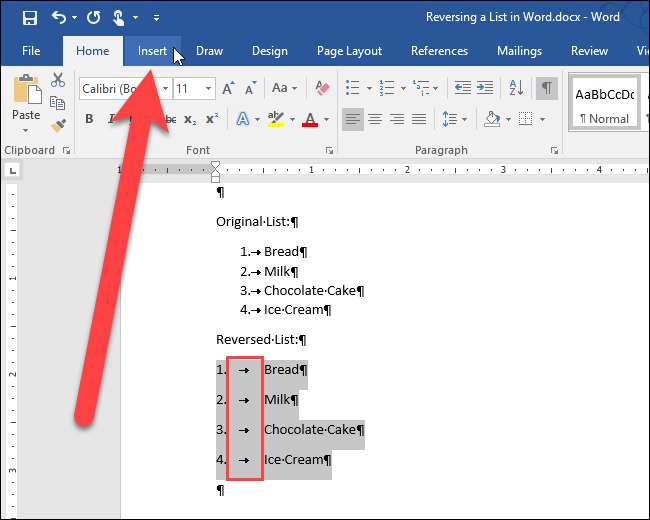
Klicken Sie im Abschnitt "Tabellen" auf die Schaltfläche "Tabelle" und wählen Sie im Dropdown-Menü die Option "Text in Tabelle konvertieren".

Das Dialogfeld Text in Tabelle konvertieren wird angezeigt. Klicken Sie auf "OK", um die Standardeinstellungen zu übernehmen.
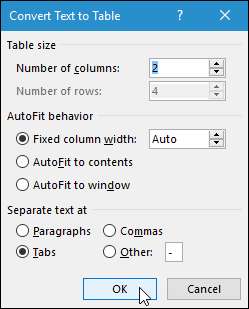
Die Tabelle wird standardmäßig ausgewählt, sobald Sie sie einfügen. Um die Elemente neu zu ordnen, sortieren wir sie nach der ersten Spalte. Lassen Sie dazu die Tabelle ausgewählt und klicken Sie auf die Registerkarte „Home“.
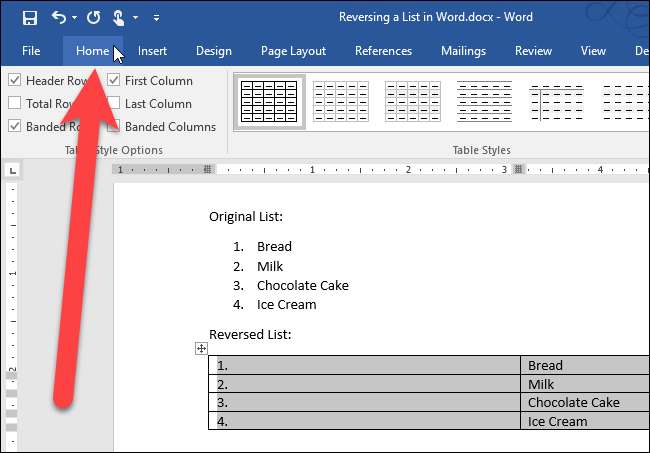
Klicken Sie im Abschnitt "Absatz" auf die Schaltfläche "Sortieren".
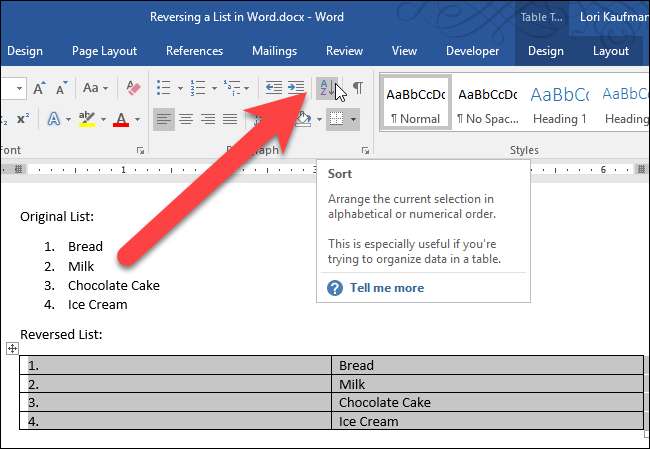
Stellen Sie im Dialogfeld Sortieren unter Sortieren nach sicher, dass "Spalte 1" aus der Dropdown-Liste ausgewählt ist und rechts die Option "Absteigend" ausgewählt ist. OK klicken".
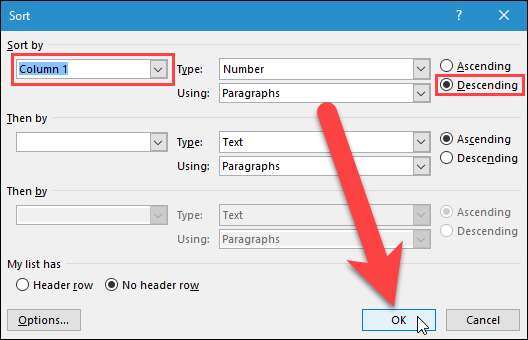
Die Zeilen in der Tabelle sind wie unten gezeigt umgekehrt. Wählen Sie die erste Spalte in der Tabelle aus Klicken Sie mit der rechten Maustaste darauf und wählen Sie dann "Spalten löschen" aus dem Einblendmenü.
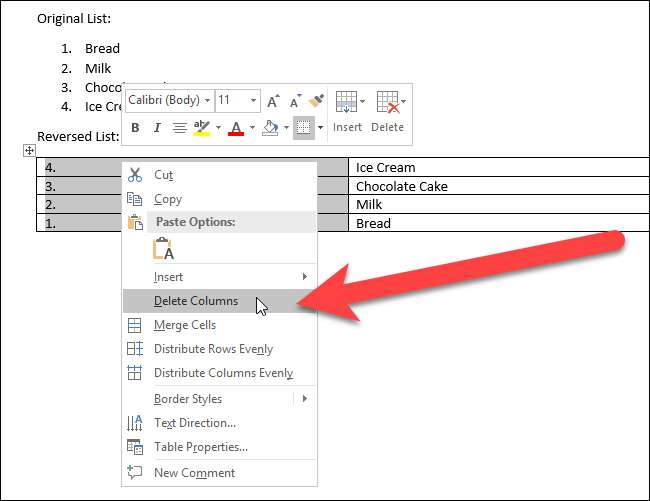
Jetzt konvertieren wir die einspaltige Tabelle wieder in Text. Wählen Sie die Tabelle aus und klicken Sie auf die Registerkarte "Layout".
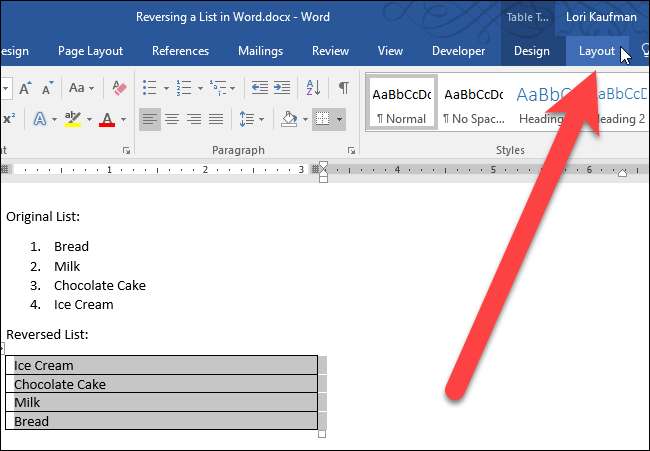
Klicken Sie im Abschnitt Daten auf "In Text konvertieren".
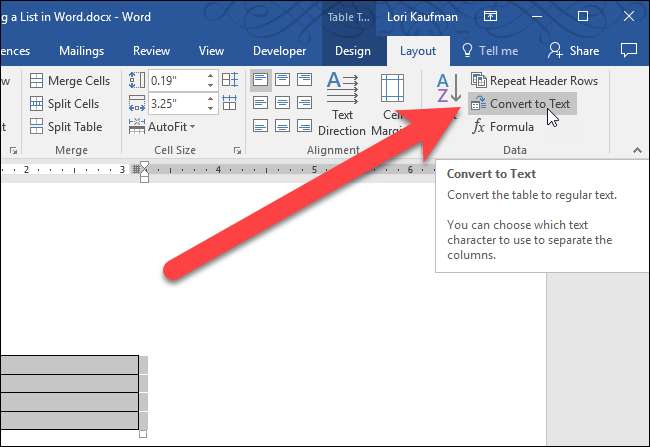
Klicken Sie auf "OK", um die Standardeinstellungen zu übernehmen. Da es nur eine Spalte gibt, spielt das unter Separate Text mit ausgewählte Zeichen keine Rolle.
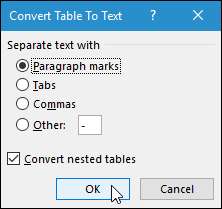
Nach dem Konvertieren der Tabelle in Text sollte der Text automatisch ausgewählt werden. Nachdem die Reihenfolge der Elemente umgekehrt wurde, können Sie sie erneut nummerieren, indem Sie auf die Registerkarte "Startseite" und dann im Abschnitt "Absatz" auf die Schaltfläche "Nummerierung" klicken.
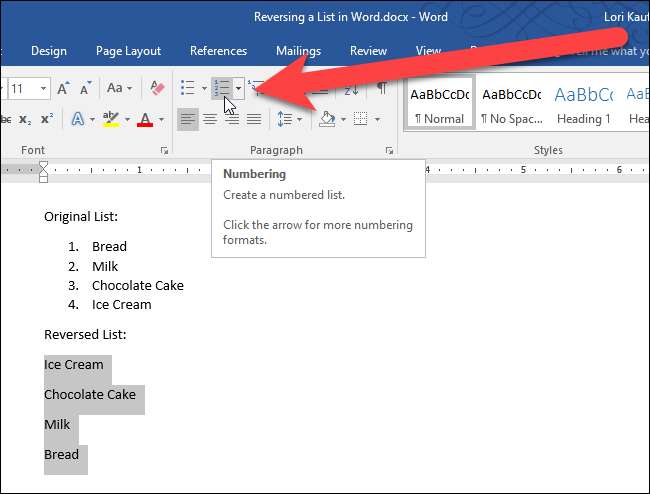
Ihre nummerierte Liste ist jetzt umgekehrt.

So kehren Sie eine Liste mit Aufzählungszeichen um
Das Umkehren einer Liste mit Aufzählungszeichen ist ebenfalls einfach. Alles, was Sie tun müssen, ist, die Liste mit Aufzählungszeichen in eine nummerierte Liste zu ändern, indem Sie die Liste markieren und auf der Registerkarte Start im Abschnitt Absatz auf die Schaltfläche „Nummerierung“ klicken. Führen Sie dann die obigen Schritte aus, um eine nummerierte Liste umzukehren. Wenden Sie nach dem Umkehren der Liste Aufzählungszeichen auf die Elemente an, anstatt sie zu nummerieren.







